политика Group
Ръководството на идеята да се инсталира на всеки персонален компютър организации и същи скрийнсейвър (скрийнсейвърът), който е слайдшоу от изображения. Както изображенията, които възнамерявате да използвате снимките, направени в корпоративния стил, който определя основните правила на съвета по сигурността на информацията за потребителите и друга информация фон. В резултат на това аз бях в състояние да разрешите общи файлове със снимки и контрол на скрийнсейвъра с GPO възможности (на Group Policy).
Веднага ще отбележа, че компанията като операционни системи на клиента, се използват всички поддържани версии на Windows: Windows 7, Windows 8.1 и Windows 10, така че решението за пестене на корпоративното управление трябва да бъде универсална и работи с всяка операционна система.
Първоначално се разглежда като алтернатива, за да създадете свой собствен скрийнсейвър във формат * .scr, но този метод изисква допълнителен софтуер и не е достатъчно гъвкава и лесна за управление.
В Microsoft Windows, като се започне с Windows 7 при заключен екран като скрийнсейвър, можете да покажете слайдшоу от изображения в определена папка, но и да ги управлявате чрез GPO не могат. Аз трябваше да се намери временно решение.
Споделено мрежа директория със снимки за слайдшоуто
На първо място по всеки мрежов сървър, създаване на споделена мрежова папка, в която да се съхраняват оригиналните файлове с изображения за слайдшоу. Необходимо е да се даде на всички потребители в домейна (Domain Потребителите на групи) разрешение за четене на файловете в тази папка. Така например, в нашия случай, те са съхранени по следния начин Uns: \\ srv1 \ Install \ Img. Копирайте го графични файлове.
Отидете на User Configuration> Предпочитания> Control Panel> Settings Планирани задачи и да се създаде нова работа (новообза-> Scheduled Task поне Windows 7) със следните параметри:
Изпълнете задачата изпод. % LogonDomain% \% LogonUser%
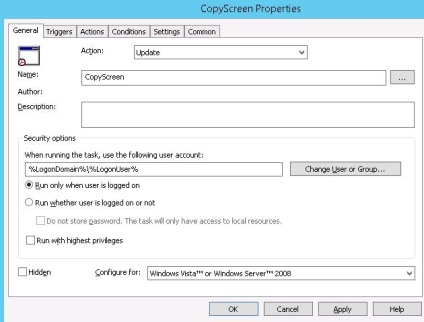
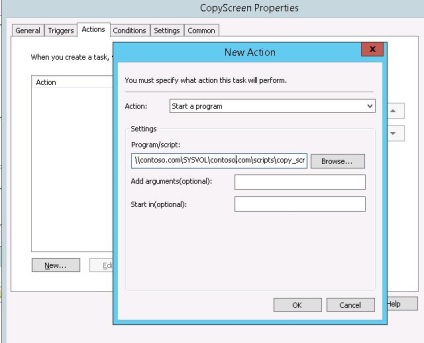
Запазване на промените в работата и да се определят политиката на изпращащия потребителите.
Създаване опция skinseyvera на референтния компютъра
Сега трябва да конфигурирате главния компютър srinseyver него, за да правите снимки за слайдшоуто в папка C: \ Screen. Регулиране на съответните отрасли на системния регистър на компютъра в бъдеще да бъде разширена до всички компютри чрез GPO.
Забележка. От справка компютъра, директорията C: \ екрана трябва да съществува.
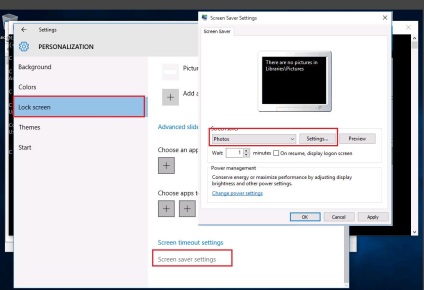
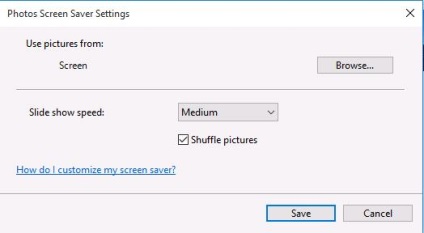
Сега трябва да се изнесе клон на регистъра HKEY_CURRENT_USER> Софтуер> Microsoft> WindowsPhotoViewer> Slideshow> Screensaver във файла рег и да го импортирате на домейн контролера (или друг компютър, от който се редактира GPO).

Важно. Пътят до директорията с изображения, съхранени в ключов EncryptedPIDL е криптирана (Base64), така че промените ръчно няма да работи. Но тъй като Windows неправилно поставя паузите линия в стойността на този ключ е да редактирате ръчно рег файл (използвайки Notepad) и се уверете, че стойностите EncryptedPIDL ключ, съдържаща се в един ред.
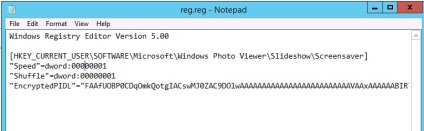
Спасете рег файл и да го импортирате в компютъра, от който сте редактиране на GPO.
Управление на груповите правила скрийнсейвър
Отворете GPO и да стигнете до клон на зелените обществени поръчки: User Configuration -> Preferences -> Windows Settings -> вписванията. Създаване на нова настройка New> Registry Wizard> Следваща
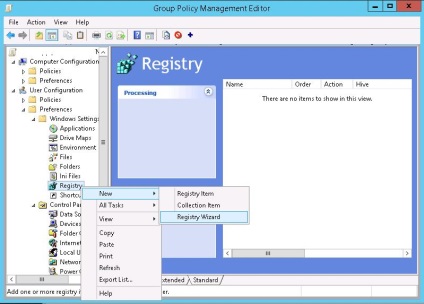
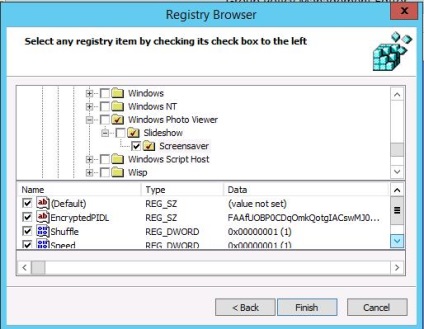
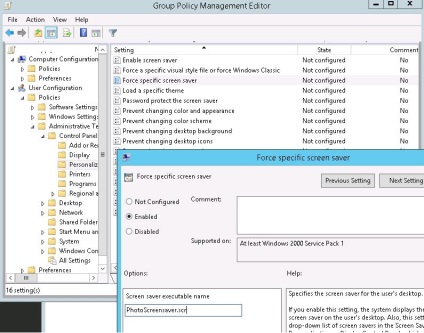
На Съвета. В допълнение, можете да включите следната политика Персонализация раздела
- Активиране на Screen Saver
- Password Protect екран - за заключване на екрана на защита с парола
- ScreenSavertimeout - компютърът не се използва, в секунди, след което скрийнсейвърът се активира автоматично
Това е всичко, затворете конзолата управление на груповите правила и актуализира политиката на клиента (gpupdate / сила). На всички компютри след указаното време трябва да бъдат включени в единна корпоративна скрийнсейвър е слайдшоу от изображения в папка C: \ Screen.
Прочетете повече в Декларацията за раздел Group
Дори ако това ще прехвърлите директорията с изображенията, след известно време, тя все още се връща на този, който се определя от политиката.
Или, ако наистина харесвам - да блокира влизането на потребителя в клон на регистъра HKEY_CURRENT_USER на> Софтуер> Microsoft> Windows Photo Viewer> Slideshow> Screensaver (но IMHO това е необходимо)
Възможно ли е да ви помоля да споделят снимки с правила за информационна сигурност, които използвате?
Сподели, за съжаление, не мога - на слайдовете се съдържа търговски INFA.
Мога да напиша няколко текста, но мисля, че всичко това е лесно да се търси в interenete:
1. Заключване на компютъра при напускане на работното място (WIN + L)
2. Не давайте паролата на никой друг и не го поставяйте на видно място върху работния плот (особено на монитора)
3. Не тичам неизвестен файлове и podozritelny
4. във връзка с незаконно използване на съоръженията, корупция информират горещата линия
и т.н.
Свързани статии
